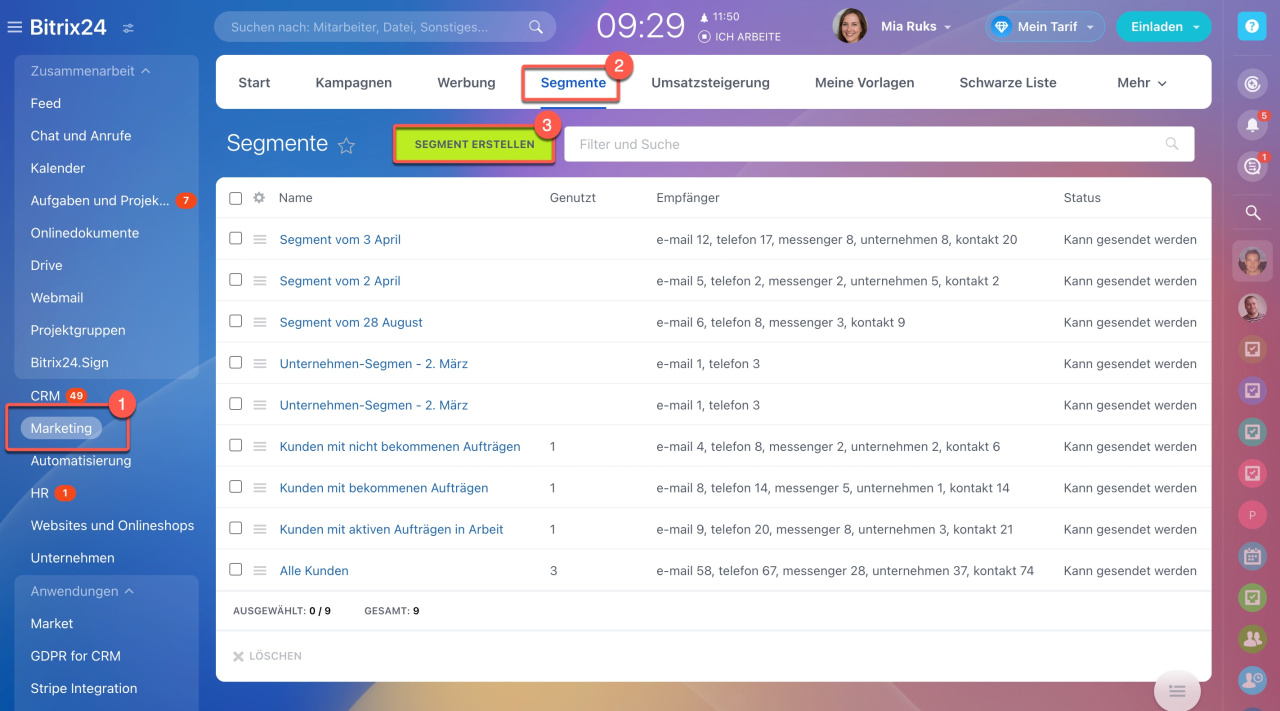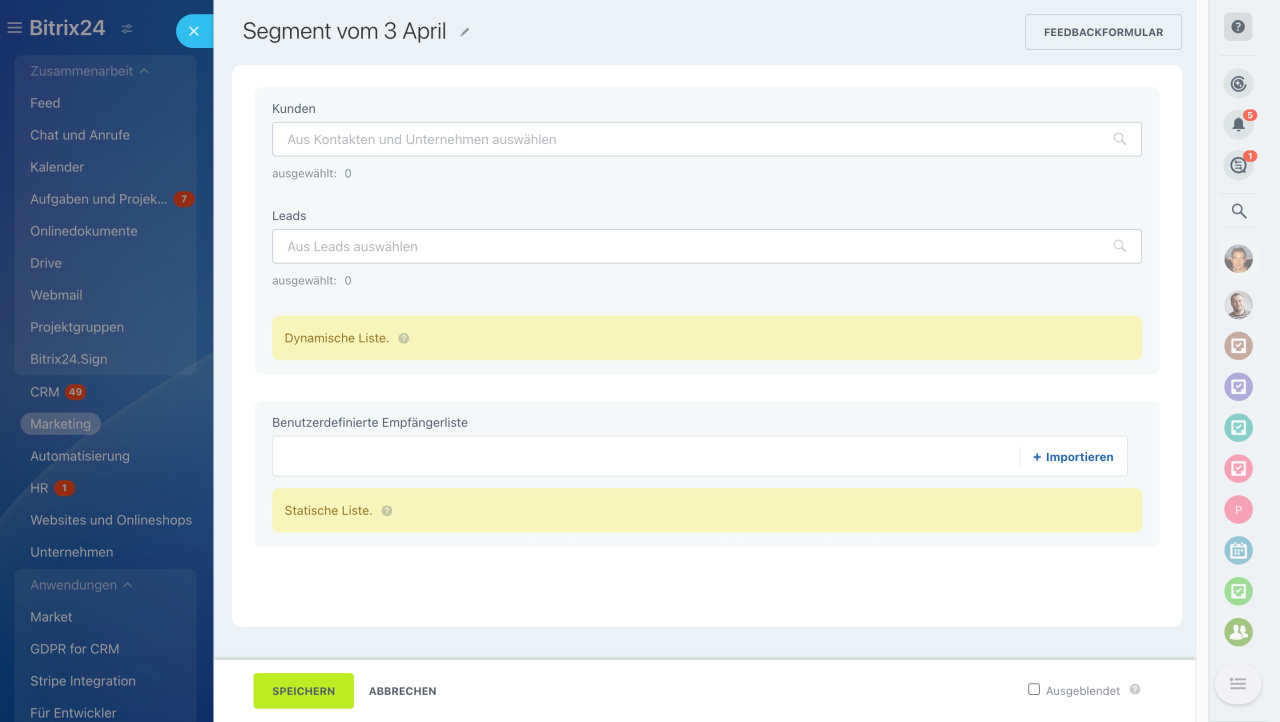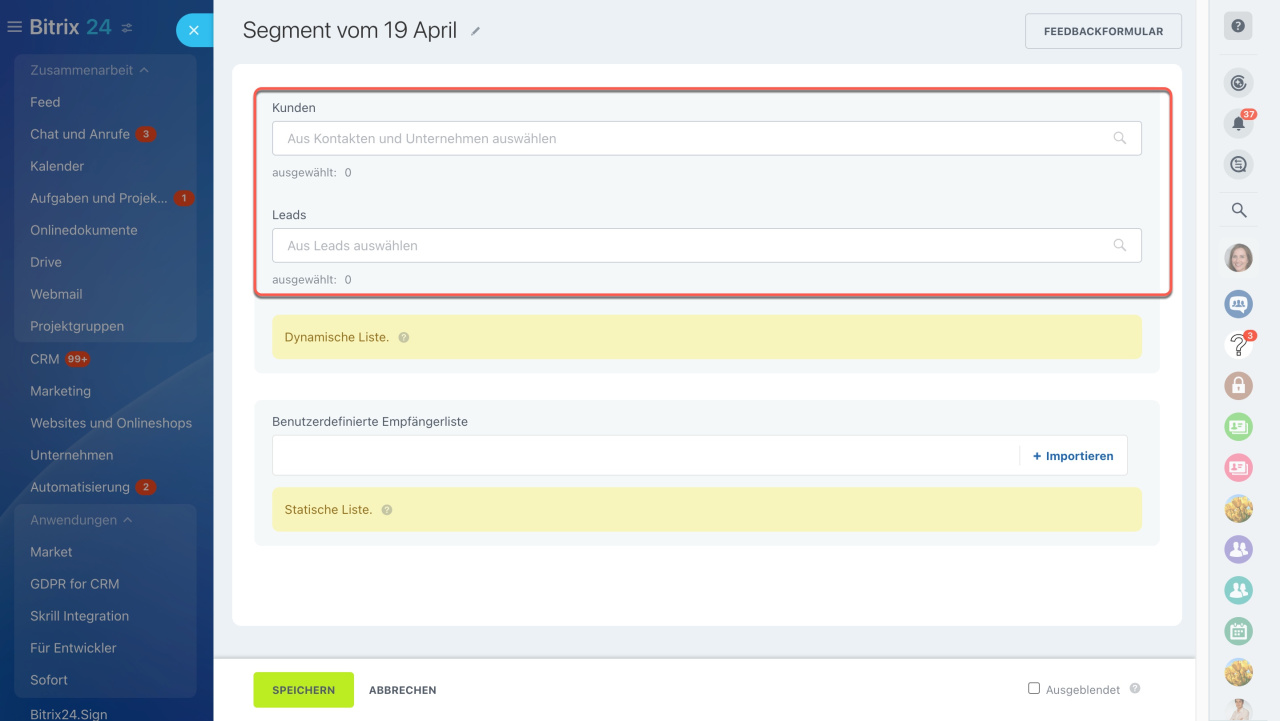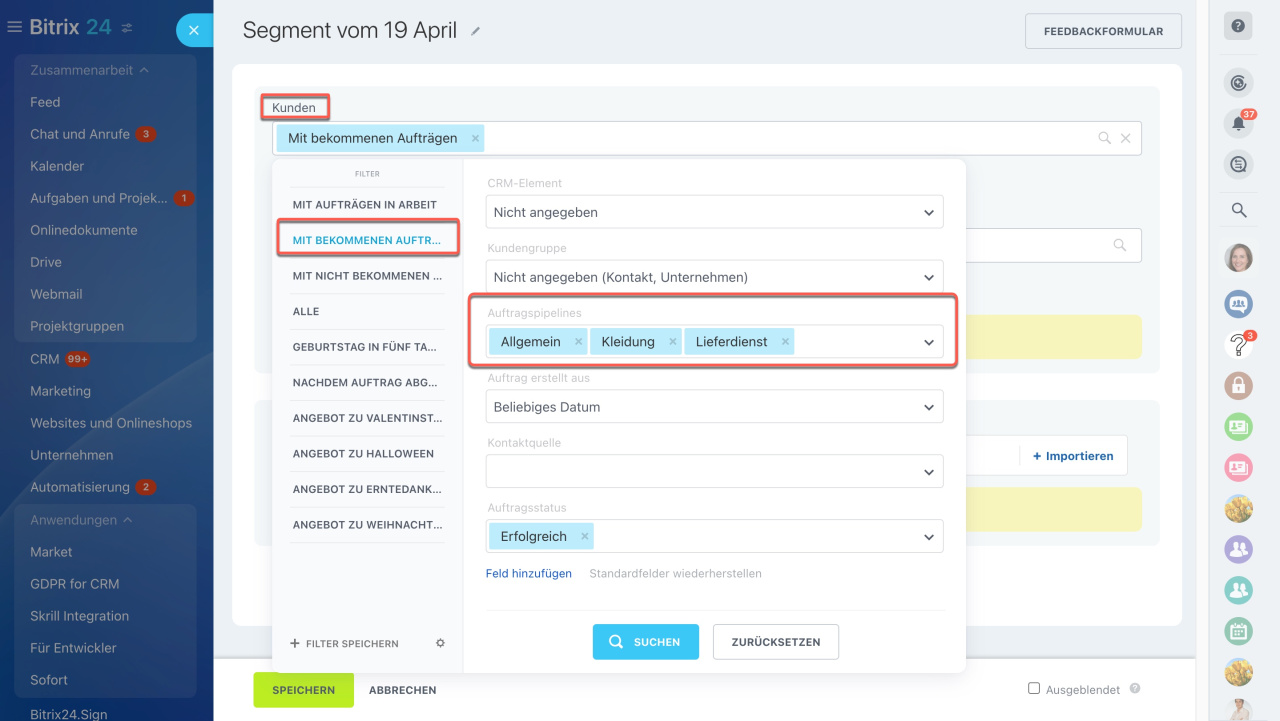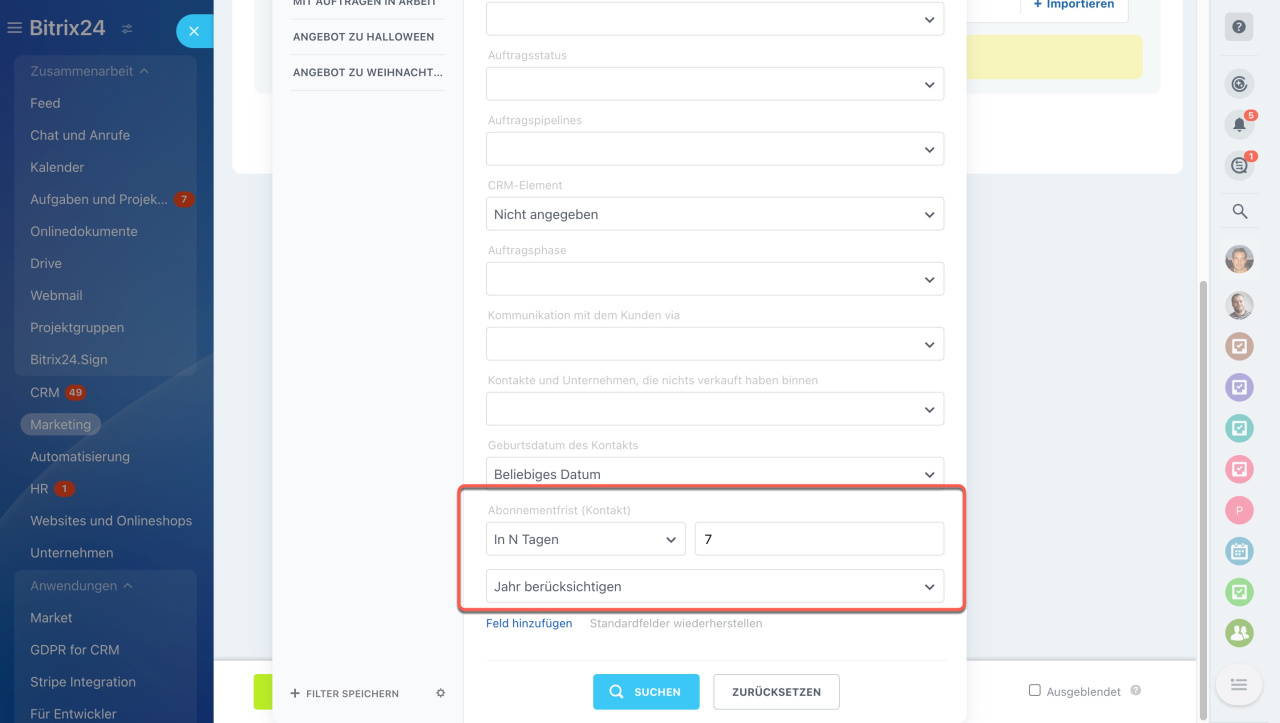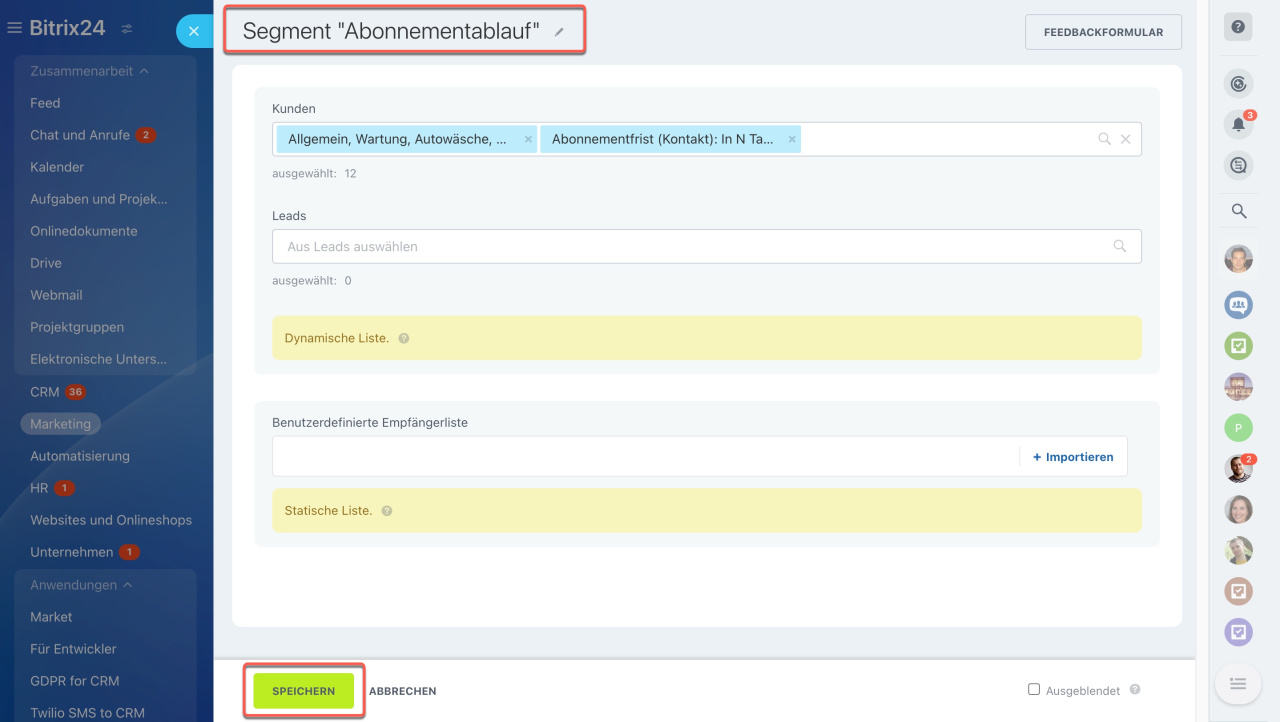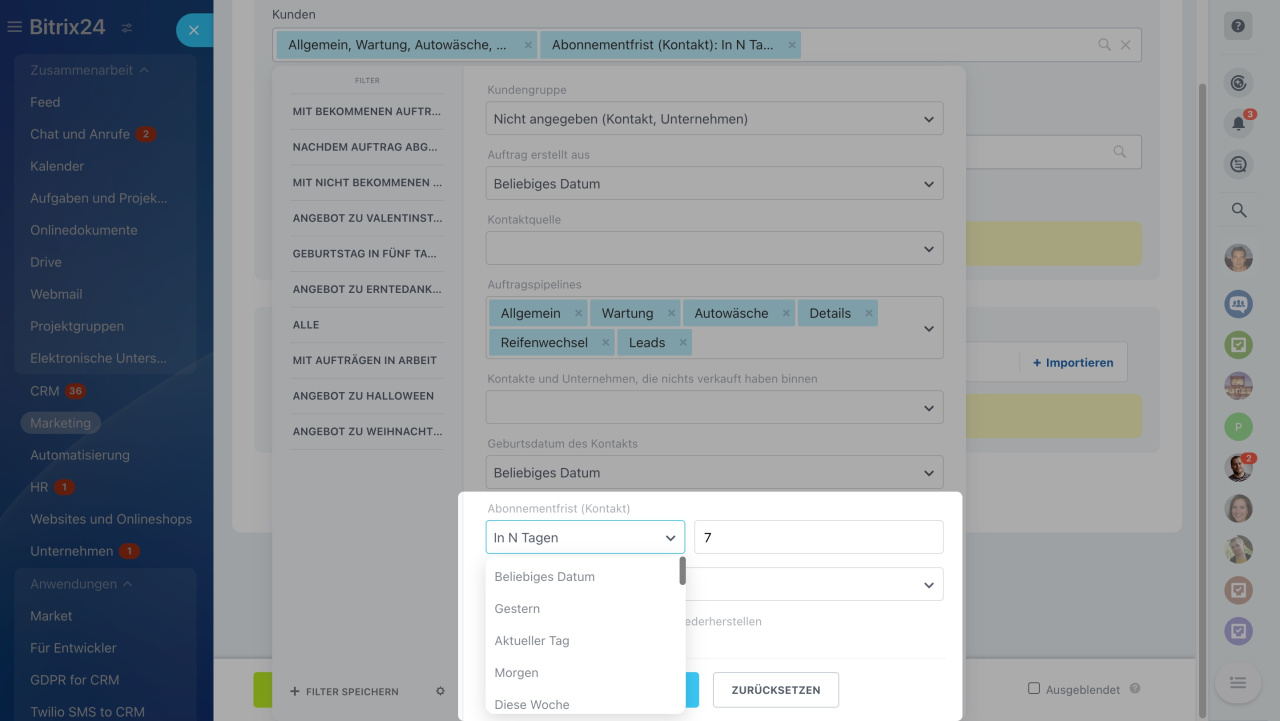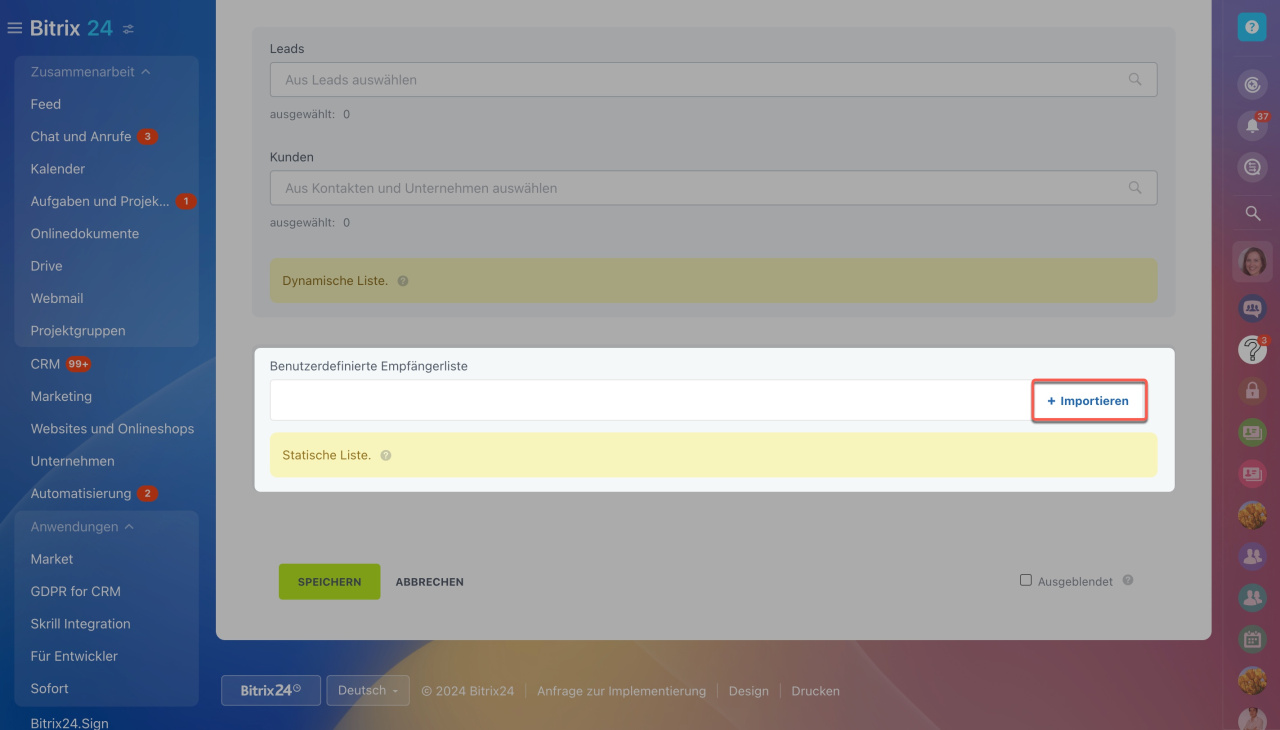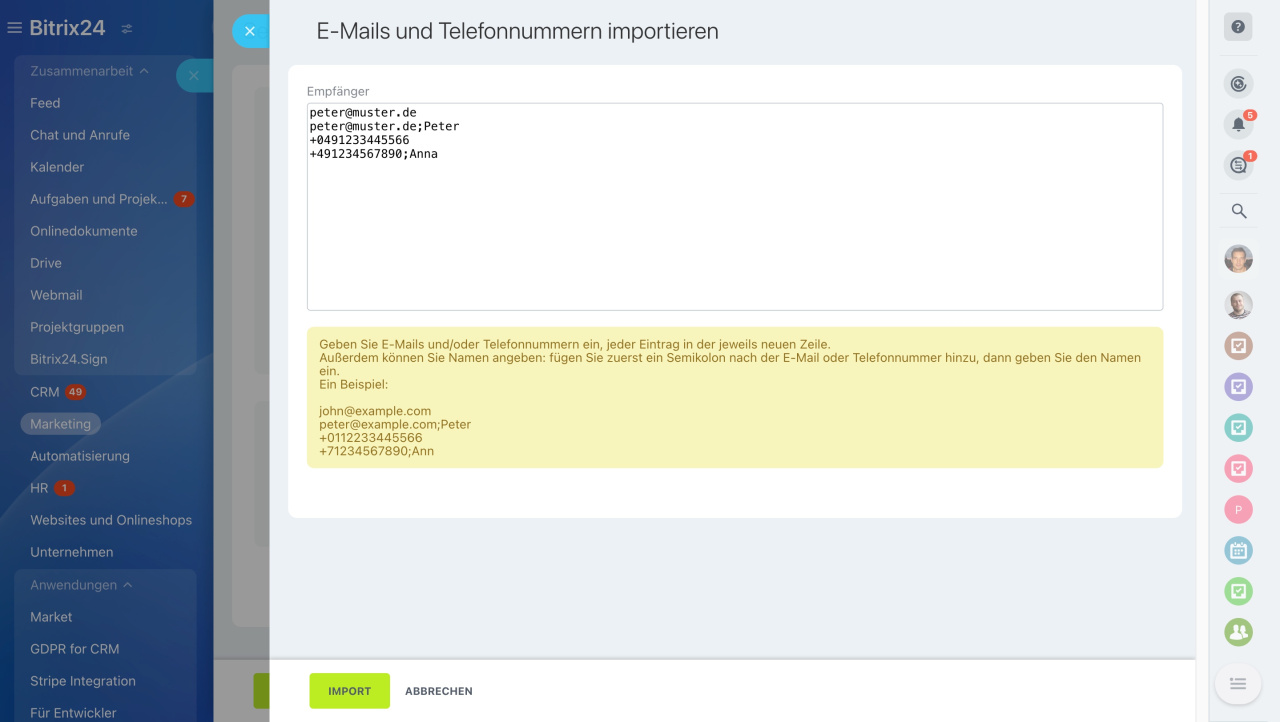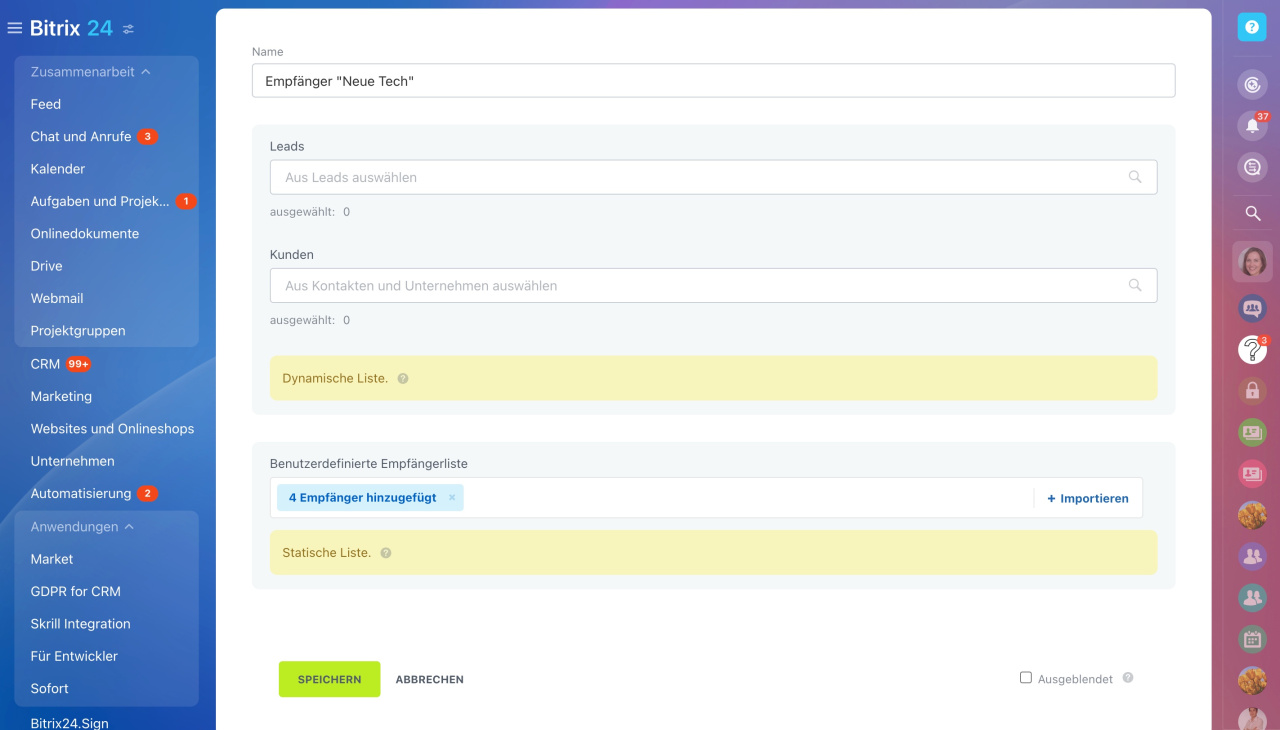Das Segment bezieht sich auf eine Gruppe von Kunden, die nach einem gemeinsamen Merkmal gebildet ist, wie zum Beispiel Alter, Standort oder erworbene Produkte. In Bitrix24 können Sie unterschiedliche Kundesegmente erstellen, um sie für Marketing-Kampagnen zu verwenden.
CRM-Marketing
In Bitrix24 sind Segmenttypen verfügbar:
- Dynamisches Segment ist eine Empfängerliste, die nach einem gemeinsamen Parameter gebildet wird. So können Sie beispielsweise eine Kundengruppe auswählen, die bei Ihnen die gleichen Produkte bei gekauft haben. Die Teilnehmerzahl ändert sich dementsprechend jedes Mal und die Liste wird automatisch vor dem Starten der Kampagne erstellt.
- Statistisches Segment ist ein manuell erstelltes Elementverzeichnis. Sie können Ihre vorbereitete Liste von Adressen und Telefonnummern der Kunden hochladen. Das Segment kann geändert werden, indem Sie selbstständig einen Empfänger aus der Liste entfernen oder hinzufügen.
Um ein neues Segment zu erstellen, öffnen Sie den Bereich Marketing > Segmente.
Dynamisches Segment erstellen
Jedes dynamische Segment kann aus Leads, Kontakten oder Unternehmen bestehen. Benutzen Sie die vorhandenen Filter. Klicken Sie dafür auf das Feld:
- Kunden — diese Variante eignet sich, um das Segment aus den Kontakten und Unternehmen zu erstellen. Sie können dafür die Kunden mit Aufträgen oder ohne auswählen.
- Leads — zum Segment werden nur Leads hinzugefügt. Im Formular muss mindestens ein Feld ausgefüllt sein: E-Mail, Telefon oder Messenger. Wenn alle Felder leer sind, wird der Lead ins Segment nicht aufgenommen.
Das dynamische Segment kann mit dem Filter erstellt werden. Benutzen Sie die verfügbaren Standardfilter oder konfigurieren Sie benutzerdefinierte Filter.
Standardfilter verwenden. Klicken Sie auf das Feld Kunden oder Leads und wählen Sie einen Filter aus. So können Sie beispielsweise mit dem Filter "Mit bekommenen Aufträgen" ein Segment erstellen, das erfolgreiche Aufträge in allen Pipelines umfasst.
Filter konfigurieren. Die Elemente für das neue Segment können Sie mithilfe von Systemfeldern oder benutzerdefinierten Feldern filtern.
Systemfelder im CRM
Benutzerdefinierte Felder für CRM Elemente
Verfügbare Systemfelder zur Segmenterstellung:
- CRM-Element — der Filter prüft, ob Kontakte und Unternehmen zum Zeitpunkt der Segmenterstellung Aufträge haben.
- Kundengruppe — Kontakt oder Unternehmen.
- Auftragsstatus — geben Sie die Phasen an, aus welchen die Aufträge zum Segment hinzugefügt werden müssen.
- Auftragspipelines — wählen Sie eine Pipeline aus. Hier ist auch die Variante Kunden ohne Aufträge verfügbar.
Pipelines erstellen - Auftragsphase — in Arbeit, erfolgreich; nicht erfolgreich.
- Kontaktquelle — geben Sie die Quelle an, woher Sie den Kunden erhalten haben: Werbung, Anruf, Online-Formular.
- Kommunikation mit dem Kunden via — Telefon, E-Mail, Messenger.
- Produkt — filtern Sie die Kunden, die ein bestimmtes Produkt gekauft haben.
- Produkte finden in — überall; bezahlte Bestellungen; Aufträge in Arbeit; Aufträge bekommen; unbezahlte Bestellungen.
- Auftragsbetrag — geben Sie einen genauen Betrag oder eine Spanne an.
Segment erstellen. Als Beispiel erstellen wir ein Segment für einen Sportklub. Wir finden alle Kunden, deren Abonnement innerhalb der nächsten 7 Tage ablaufen wird.
Wählen Sie im Feld "Kundengruppe" Unternehmen oder Kontakt aus. Geben Sie im Feld "Auftrag erstellt am" den Wert Nächste N Tage > 7 Tage an.
Klicken Sie auf Suchen. Bitrix24 erstellt ein Segment. Danach können Sie das Segment speichern und die Kampagne starten.
Kampagnen in Marketing: Überblick
Dynamische Segmente mithilfe von Feldern mit dem Typ Datum erstellen
Um ein Segment zu erstellen, können haben Sie die Möglichkeit mit dem Typ Datum erstellen. Wählen Sie in diesen Feldern:
- Jahr berücksichtigen — das laufende Jahr wird berücksichtigt.
- Jahr nicht berücksichtigen — nur das Datum wird berücksichtigt, das Jahr kann dabei beliebig sein. So können Sie zum Beispiel Kunden filtern, die am 16. April geboren wurden. Das Jahr kann variieren.
Als Beispiel wählen wir im Filter das Feld Abonnementfrist aus. Es ist möglich, die Kunden zu filtern, deren Abonnementfrist zu unterschiedlichen Zeitpunkten abläuft.
Schauen wir uns an, wie der Filter für eine bestimmte Zeitperiode von N Tagen konfiguriert wird:
- Der vorherige N. Tag — ein bestimmter Tag, der vor N Tagen war. Wenn heute der 15. April ist und N 3 Tage ist, dann umfasst der Filter Kunden, deren Abonnement am 12. April abläuft.
- Länger als N Tage — Tage vor dem bestimmten Datum. Wenn heute der 15. April ist und N 3 ist, dann umfasst der Filter alle Kunde, deren Abonnement vor dem 11. April abläuft, bis einschließlich 11. April.
- Letzte N Tage — der Zeitraum von heute bis vor N Tagen.
- In N Tagen — in ein paar Tagen oder später. Wenn heute der 15. April ist und N 3 ist, dann umfasst der Filter alle Kunden, deren Abonnement am 18. April abläuft und später.
- Nächste N Tage — Tage ab heute. Wenn heute der 15. April ist und N 3 ist, dann umfasst der Filter alle Kunden, deren Abonnement vom 16. bis 18. April abläuft.
- Der nächste N. Tag — ein bestimmtes Datum in N Tagen ab heute. Wenn heute der 15. April ist und N 3 ist, dann umfasst der Filter alle Kunden, deren Abonnement am 18. April abläuft.
Statisches Segment erstellen
Klicken Sie auf Importieren im Feld benutzerdefinierte Empfängerliste und geben Sie die E-Mails oder Telefonnummern ein. Zudem können Sie die Daten aus dem CRM oder einer anderen Quelle exportieren und zum Segment hinzufügen.
Export der Elemente im CRM.
Geben Sie E-Mails und/oder Telefonnummern ein, jeder Eintrag in der jeweils neuen Zeile.
Außerdem können Sie Namen angeben: fügen Sie zuerst ein Semikolon nach der E-Mail oder Telefonnummer hinzu, dann geben Sie den Namen ein.
Geben Sie den Segmentnamen ein und klicken Sie auf Speichern. Jetzt können Sie dieses Segment für Ihre Kampagnen verwenden.
Zusammenfassung
- In Bitrix24 können Sie unterschiedliche Kundesegmente erstellen, um sie für Marketing-Kampagnen zu verwenden.
- Um ein Segment zu erstellen, gehen Sie auf Marketing > Segmente. Wählen Sie aus, was für ein Segment Sie erstellen möchten.
- Dynamisches Segment stellt eine Empfängerliste dar, die nach einem gemeinsamen Parameter zusammengestellt wird. Die Teilnehmerzahl ändert sich dementsprechend jedes Mal und die Liste wird automatisch vor dem Starten der Kampagne erstellt.
- Statistisches Segment ist eine manuell erstellte Adressenliste.